自分でVHSをデジタル化させる方法を解説!懐かしの映像が蘇る!
要約: かつて家族の記録や大切な思い出を残していたVHSテープ。しかし年月が経つにつれ、テープの劣化や再生機器の減少により、当時の映像をそのまま楽しむことが難しくなっています。そこで注目されているのが、VHSをデジタルデータとして保存する「データ化」です。映像をデジタル化することで、現代のさまざまなデバイスで再生できるほか、長期保存や共有もぐっと便利になります。 本記事では、VHSをデータ化する具体的な方法から、おすすめの専門業者、さらによく寄せられる疑問まで、分かりやすくまとめています。大切な思い出をこれからも残していきたい方は、ぜひ参考にしてください。

VHSのデータ化とは?
VHSのデータ化とは、ビデオテープに記録されているアナログ映像や音声を、パソコンやDVDなどで扱えるデジタル形式に変換して保存する作業のことを指します。保存先はDVDやブルーレイだけでなく、ハードディスク、USBメモリ、SDカードなどさまざまな媒体から選ぶことができます。
テープのままでは経年劣化が避けられませんが、デジタル化しておけば内容を傷めずに長期間保管できます。また、デジタル動画になれば、簡単な編集や色の調整、字幕入れなども気軽に行えるようになります。インターネットを通じて家族や友人に共有したり、動画サイトへアップロードしたりと、活用の幅も広がるのが大きな魅力です。
VHSのコピーガードとは?
市販の映画やテレビ番組が収録されたVHSの中には、不正な複製を防ぐための「コピーガード」が施されているものがあります。こうしたテープを別のデッキや録画機器でダビングしようとすると、画面が急に明るくなったり暗くなったり、映像が乱れたりして、正常に録画できないことがあります。
コピーガードがあるとどうなる?
コピーガード付きのVHSは、家庭用のDVDレコーダーやビデオキャプチャーではうまく取り込めない場合があります。
その結果、市販VHSをデジタル化できない、テープが劣化していてもバックアップを作れない、といった問題につながることがあります。
一方、家庭で撮影したホームビデオには通常コピーガードはかかっていません。自分で撮影したテープをデジタル化したい場合は、特に心配する必要はありません。
ただし、市販の映画・アニメ・番組が録画されたVHSをデジタル化しようとする場合は、コピーガードの影響でうまく取り込めない可能性がある点に注意が必要です。
VHSをデジタル化することで広がる4つのメリット
技術が進むにつれて、スマートテレビやブルーレイプレーヤーなどは、ほとんどVHSテープを直接再生できなくなっています。さらに、VHSは磁気テープのため、温度・湿度・磁場などの影響で少しずつ劣化し、映像や音が乱れたり、再生できなくなることがあります。
また、VHSを再生する機器の修理や部品の入手も難しくなっています。修理できる店は少なく、対応する部品も手に入りにくい状況です。その点、DVDは光でデータを記録しており、長期間でも安定して保存しやすいのが特徴です。VHSをDVDにダビングするのは、安全で確実な方法と言えます。
このように、VHSテープは時間とともに劣化しやすく、再生機器も減っています。思い出の映像を守るためには、VHSをデジタル化するのが一番安心で便利です。次に、デジタル化のメリットをわかりやすく紹介します。

VHS デジタル化のメリット1:劣化を防げる
VHS は再生を繰り返すだけで画質が落ちたり、テープが伸びたり切れたりするうえ、湿気によってカビが生えることもあります。デジタル化してしまえば、こうした劣化の心配がなくなり、映像を長く安全に残すことができます。
VHS デジタル化のメリット2:収納スペースが節約できる
VHS は大きく、数が増えるとどうしても場所を取ります。デジタル化すれば、DVD・HDD・USB・SD カードなど、小さな媒体にまとめて保存でき、スッキリ収納できます。
VHS デジタル化のメリット3:スマホやタブレットで気軽に見られる
デジタル化した映像はスマホやタブレットにも転送できるため、ビデオデッキがなくてもいつでも好きなときに再生できます。デッキが故障していても安心です。
VHS デジタル化のメリット4:家族や友人と共有しやすい
デジタルデータになれば、メールやクラウドで簡単に共有できます。不要な部分をカットしたり、明るさを調整したりと、編集もしやすく、より見やすい映像に仕上げることも可能です。
自分でVHS(ビデオテープ)をデータ化する方法
【目的A】テレビで見たい・DVDとして残したい
- DVDを作りたい場合は、以下の「方法1」または「方法2」を使います。
方法1:VHS・DVD一体型レコーダーを利用する
自分でVHSをデジタル化するのに一番簡単な方法は、VHS・DVD一体型レコーダーを使用することです。

例:Panasonic DMR-XP20V
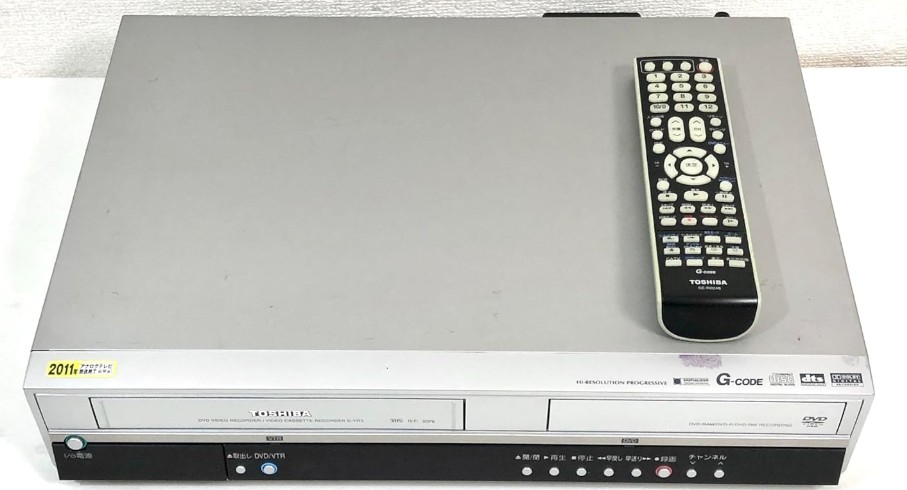

*便利な一体型レコーダーは生産終了しており、中古でも入手困難なのが現状です。
方法2:2台のデッキをつないでダビングする
一体型デッキがない場合、VHSデッキ(再生用)とDVDレコーダー(録画用)をケーブルでつないで行います。


方法3:パソコンを使ってVHSをデータ化する方法
【目的】パソコンやスマホで見たい・永久保存したい
DVDではなく、MP4などのデジタルデータとして保存する方法です。一体型レコーダーは入手困難ですが、この方法なら機材を安く揃えられるため、コストを抑えたい方に最適です。現在の主流とも言える方法です。
- • VHSデッキ(中古やレンタルでOK)
- • AVケーブル(黄・赤・白の3色ケーブル)
- • ビデオキャプチャー(VHSデッキの映像をPCへ取り込むための機器)
- • パソコン(高性能でなくてもOK)
- • 無料ソフト「OBS Studio」
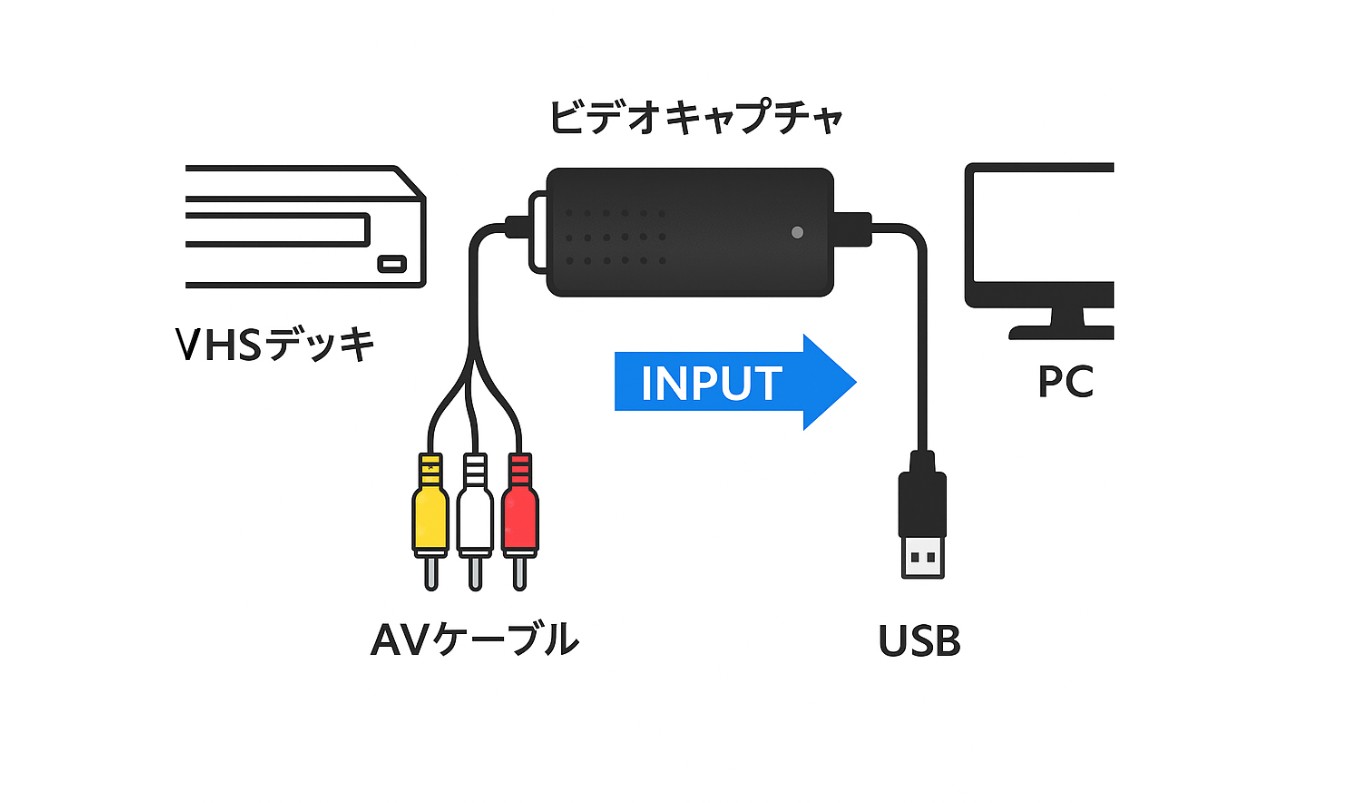
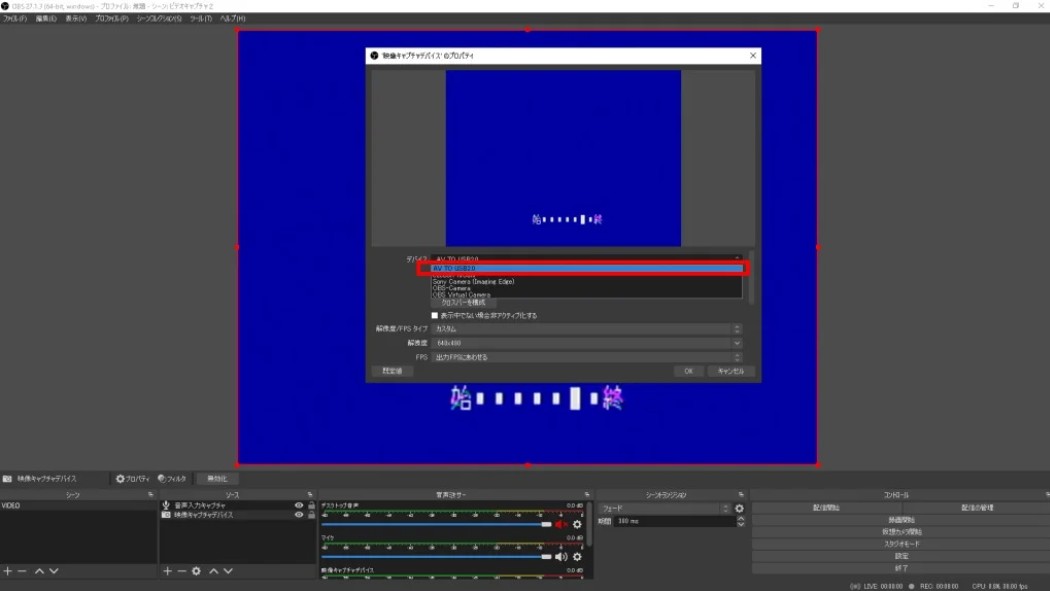
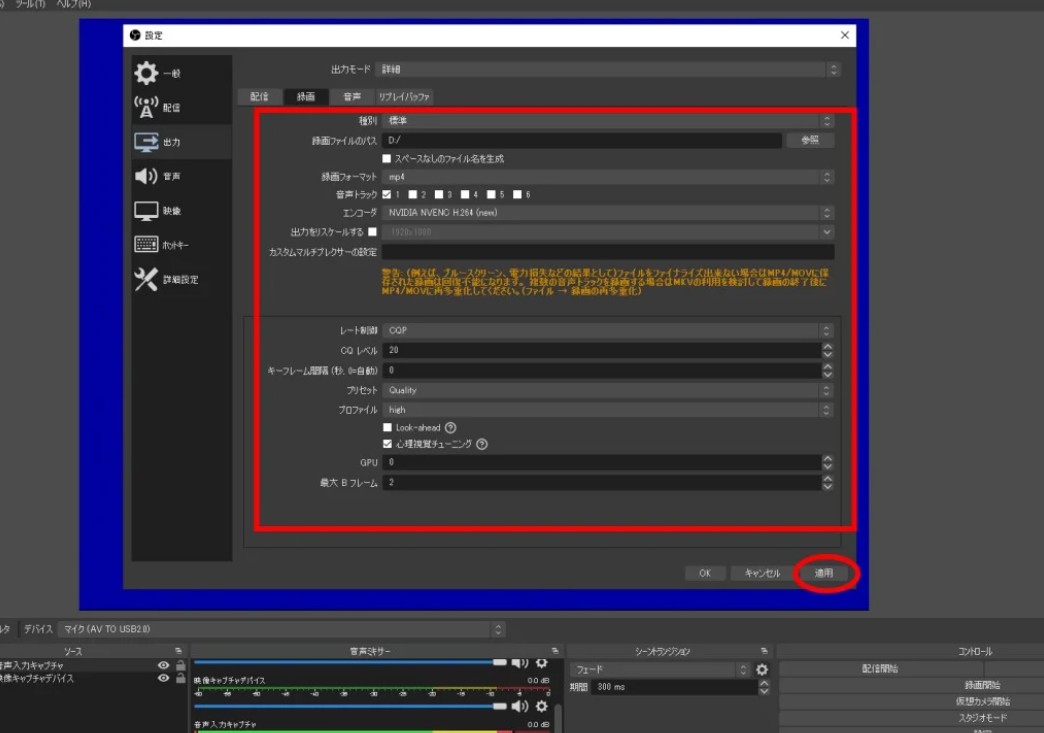
専門業者に依頼してVHSをデータ化する方法
以上では自分でVHS(ビデオテープ)をデジタル化する方法を紹介しましたが、準備する必要があるものが多く面倒くさいと感じる方はいるでしょうか。実はVHSをデジタルデータに変換するには、専門業者に依頼するのも便利です。業者に任せることで、高品質なデータ化が可能になり、大切な映像を長く保存できます。
1. 【ダビングコピー革命】古いビデオテープを、安く・早く・確実にデジタル化!
ダビングコピー革命は、VHSや8mmフィルムなどの古い映像を、業界最安級の価格でDVDやデータに変換するサービスです。「思い出の循環」をテーマに、あなたの大切な記憶を高品質なデータとして蘇らせます。
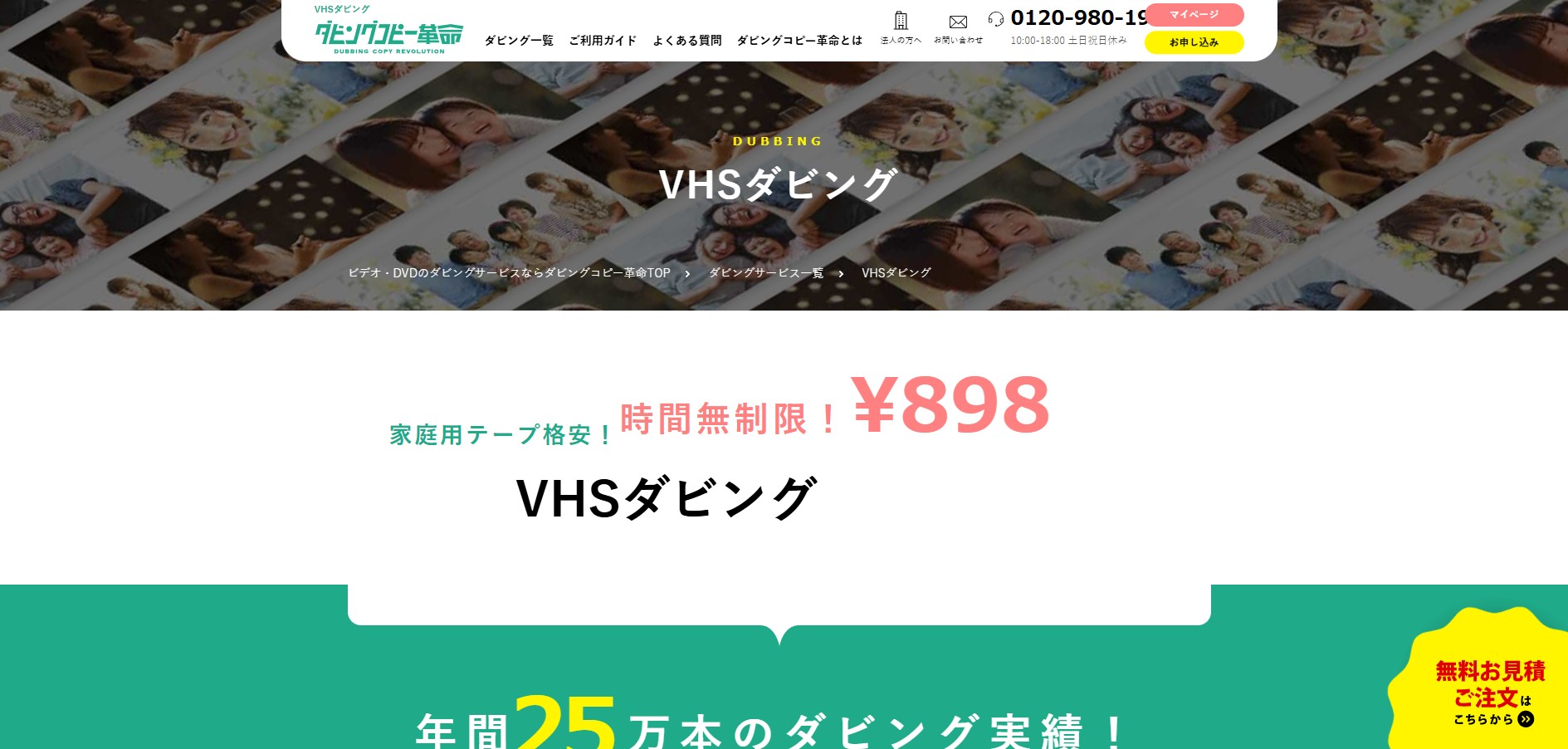
初心者にやさしい3つのポイント
- どんな状態でも安心:カビが生えたり、切れてしまったりしたテープでも大丈夫。他店で断られたテープも、ぜひご相談ください。作業中のテープ切れも無料で補修します。
- 分かりやすい料金:録画時間の長さに関わらず「一律料金」です。1本から気軽に依頼でき、コストパフォーマンスは抜群です。
- 驚きのスピード:最短で「即日納品」も可能。お急ぎの方にも最適です。
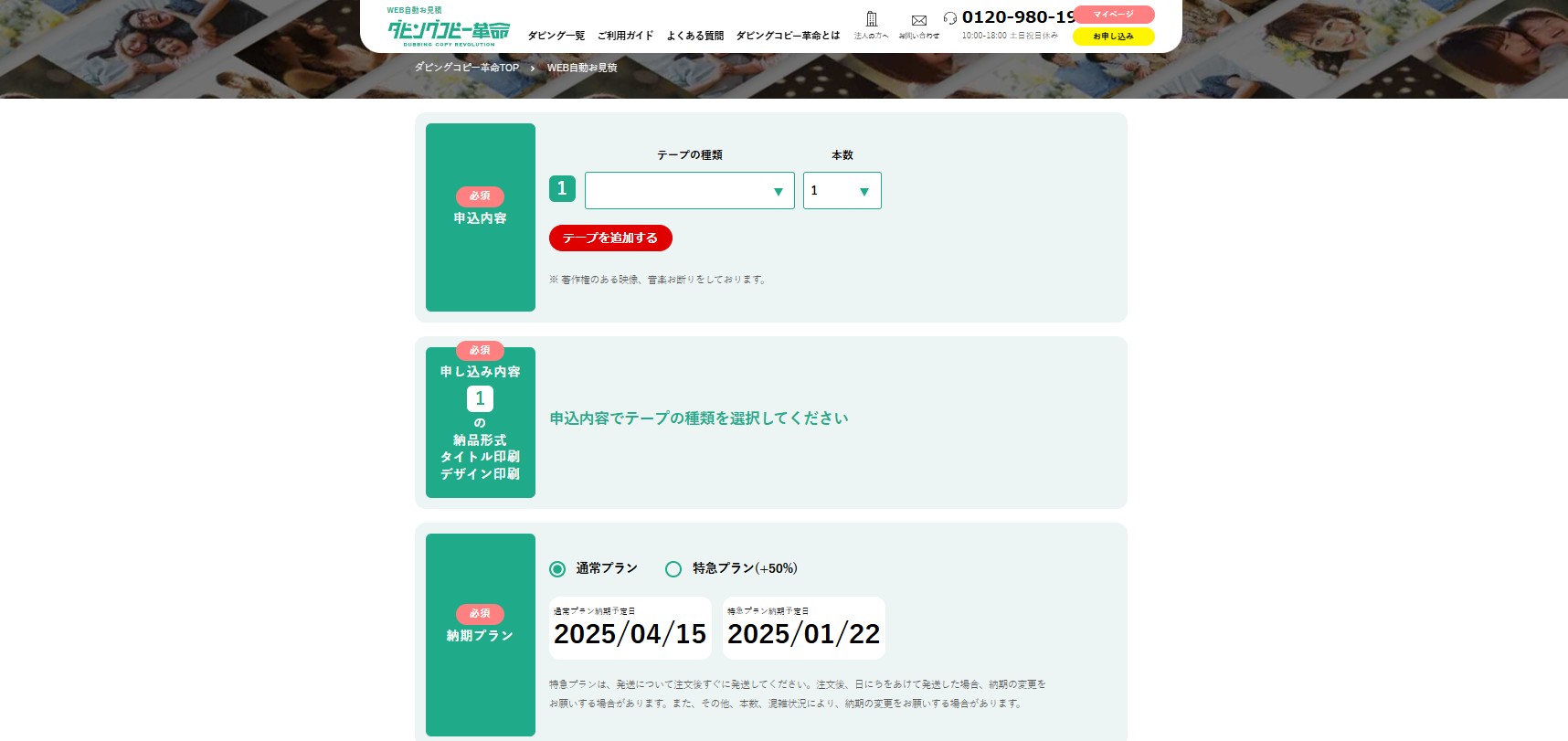
ご利用の流れ(VHS → DVDの場合)
- 整理: ダビングしたいテープを選び、リストを作ります。
- 発送: テープを梱包し、連絡先と希望内容を書いたメモを同封して送ります。
- 待機: 作業の進捗はスマホやPCからいつでも確認できて安心です。
- 受取: 完了通知が届いたら、指定の方法(店舗受取など)でDVDを受け取るだけ!
2. 【ヤマダデンキ】店舗で相談できる安心感。「なんでもダビング」サービス
ヤマダデンキの「なんでもダビング」は、VHSや8mmフィルム、MiniDV、さらにはスマホの動画まで、幅広いメディアをDVDやCDにデジタル化できるサービスです。店舗スタッフに直接依頼できるため、ネットでの注文に不安がある方でも安心して利用できます。
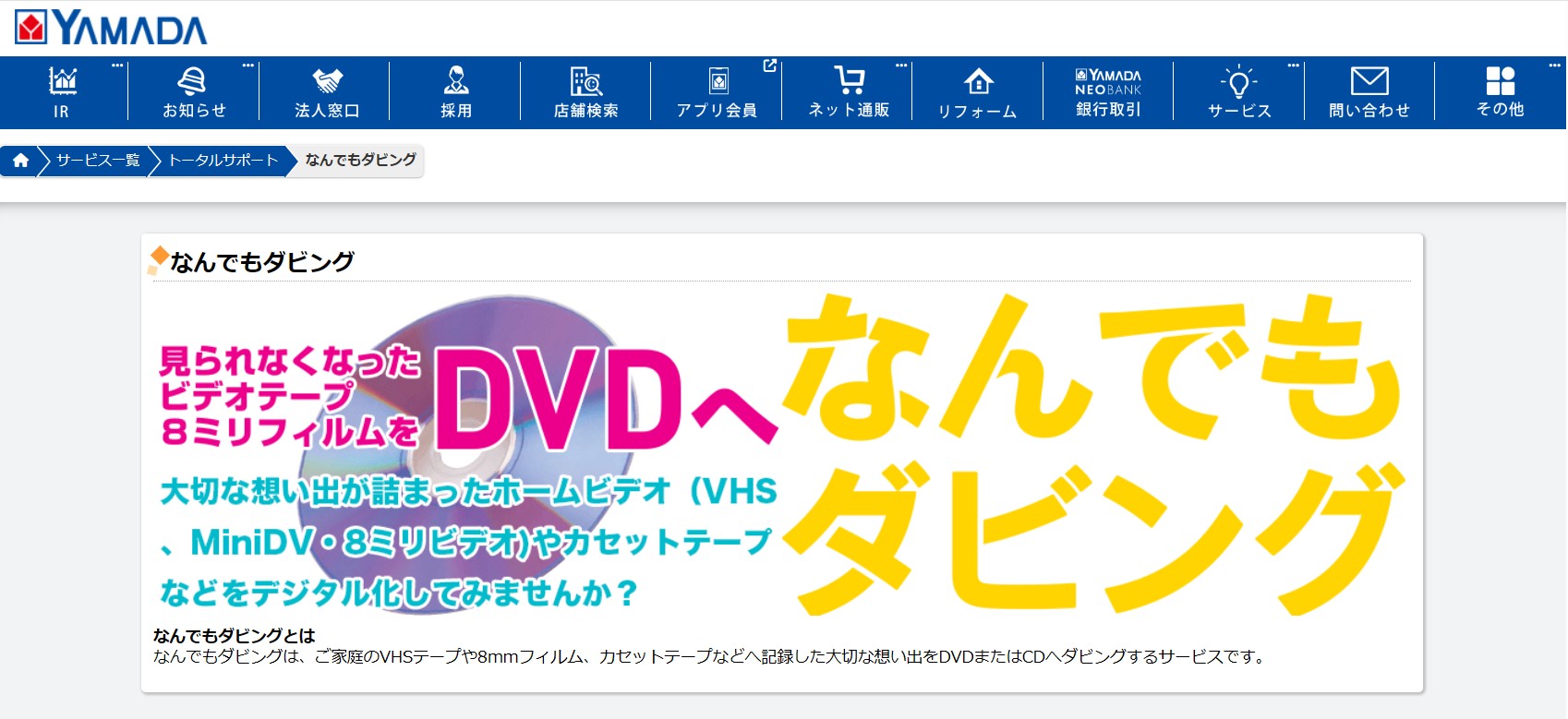
初心者にやさしい3つのポイント
- 対面で安心:お近くの店舗に持ち込めるので、大事なテープを配送業者に渡すのが不安な方におすすめです。
- 幅広い対応力:VHSだけでなく、昔の8mmフィルムやカセットテープ、最新のスマホ動画までまとめて依頼できます。
- 柔軟なオプション:「タイトルを入れたい」「親戚用に複製を作りたい」など、用途に合わせた細かな注文が可能です。
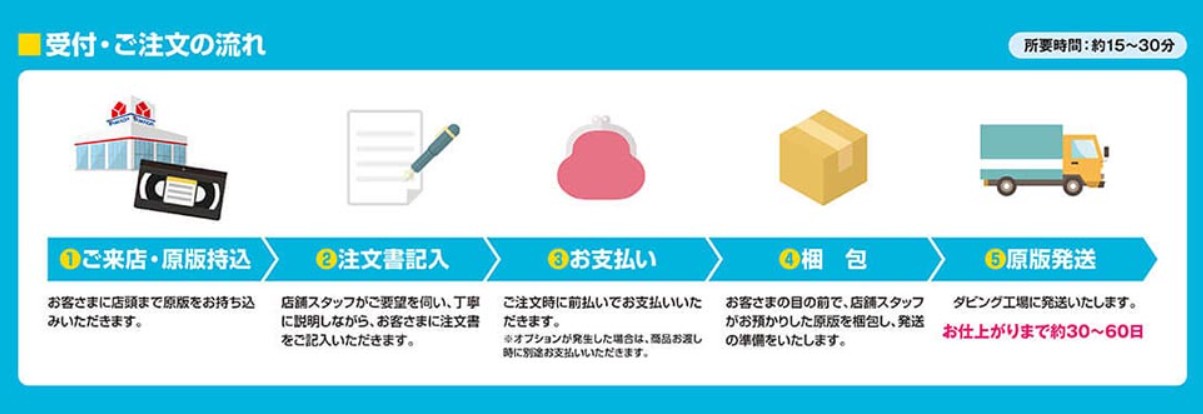
ご利用の流れ(VHS → DVDの場合)
- 来店: テープを持って店舗に行き、注文書の記入と支払いを済ませます。
- 待機: 納期はおよそ30~60日です。進捗はWebサイトで確認できるので気長に待ちましょう。
- 受取: 完了の連絡が来たら、申し込んだ店舗でDVDを受け取ります。
- 確認: 自宅で再生して内容をチェック。万が一問題があれば店舗へ相談可能です。
3. 【カメラのキタムラ】全国600店舗の安心感。「スマホで見る」新しい楽しみ方
「カメラのキタムラ」は、全国に600店舗以上を展開する大手専門店です。映像の扱いに長けており、古いVHSテープを高画質でDVDにするだけでなく、スマートフォンで再生できるようにするサービスも充実しています。
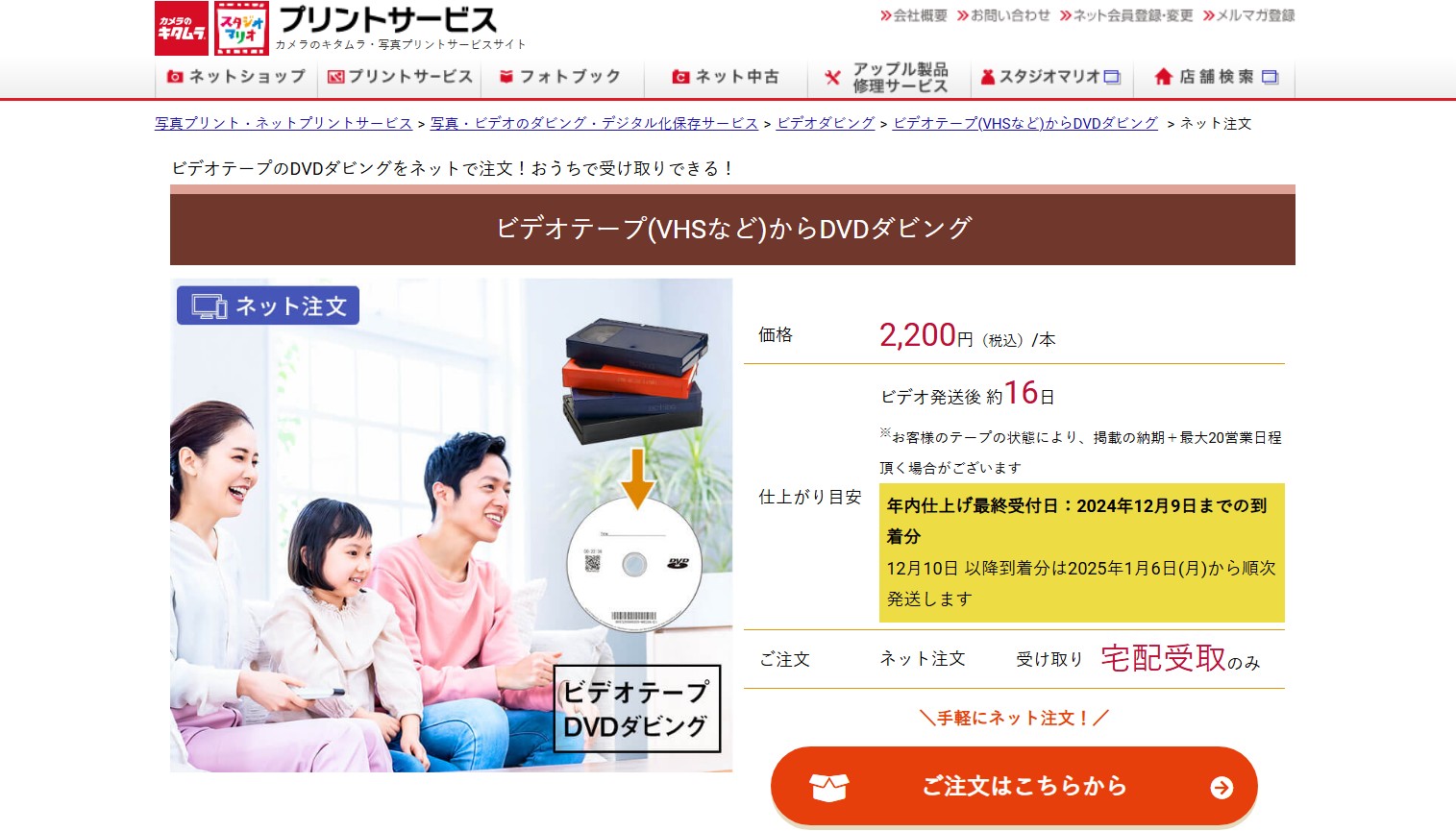
初心者にやさしい3つのポイント
- どこでも相談可能:ネットでの注文と店頭での受け渡しの両方に対応しています。全国に店舗があるため、買い物ついでに直接スタッフに相談・依頼ができて安心です。
- スマホで再生可能:「スマホプラス」を利用すれば、ダビングした映像をスマホに保存できます。いつでもどこでも思い出を楽しめます。
- 充実のオプション:盤面へのプリントや、各種割引サービスなど、専門店ならではのきめ細かいメニューが揃っています。
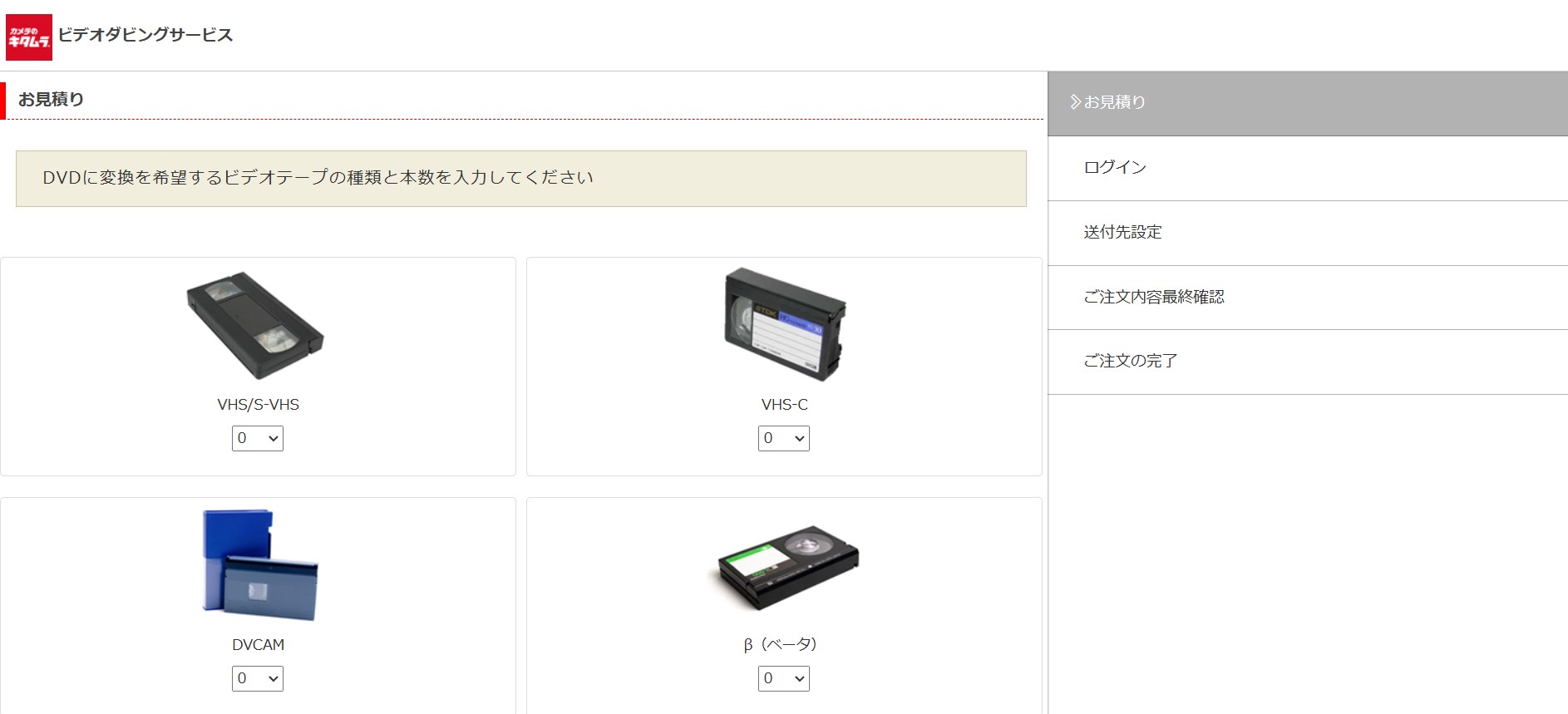
ご利用の流れ(VHS → DVDの場合)
- 来店: テープと注文用紙(店舗にもあります)をカウンターへ出し、支払いを済ませます。
- 待機: 納期は約16日〜20日です。進捗状況はWebサイトで確認できます。
- 受取: 完了の連絡が届いたら、指定した店舗で受け取ります。
- 確認: 内容を確認し、万が一問題があれば店舗サポートを利用できるので安心です。
では、上記のVHSデータ化のおすすめ業者に詳しくない方は、以下の比較表を用意します。
|
項目 |
ダビングコピー革命 |
ヤマダデンキ |
カメラのキタムラ |
|---|---|---|---|
|
価格帯 |
時間を問わず、1本あたり990円(税込) |
1~9本:2200円(税込) |
2200円(税込)/本(120分まで) |
|
納期 |
当日〜90日 |
30日〜60日 | 2週間程度 |
|
対応メディア |
VHS, miniDV, カセット, MD |
VHS, miniDV, カセット, MD |
VHS, miniDV, カセット, MD |
|
テープ修復 |
〇 |
〇 |
〇 |
|
カビ取り |
〇 |
〇 |
〇 |
|
スマホデータ保存 |
〇 |
〇 |
〇 |
|
品質 |
高品質なデジタルデータに変換し、長期保存が可能 |
高品質なDVDにダビングし、長期保存が可能 |
高品質なDVDにダビングし、長期保存が可能 |
|
店舗数 |
なし、ネット注文のみ |
全国のヤマダデンキで利用可 |
600店舗以上 |
|
評価 |
★★★★ (Googleの口コミ4.7) |
★★★ |
★★★ |
デジタル化したデータは「DVD」に焼くのがおすすめ
VHSをデータ化したら、次のステップとしてDVD作成に挑戦してみませんか?DVDに焼いておけば、パソコンが苦手な家族に送ることもできますし、万が一パソコンが壊れた時の「永久保存用」としても安心です。
そんなDVD作りにおすすめなのが「DVDFab DVD 作成」です。初心者でも使いやすく、きれいにDVDを作成できる便利なツールです。

- 200以上の動画ファイル形式からDVDを作成
- 元動画の高画質を保ったままで作成
- DVDメニューを思いのままにカスタマイズできる
- ISOファイル/フォルダとしても保存できる
DVDFab DVD 作成は、最高のDVD作成ソフトとして、ダウンロードされたビデオ、ビデオカメラで撮った映像、ほかの汎用ビデオなどのあらゆる種類の動画からDVDを作成することができます。超高速で動画をDVD-video形式に変換して、字幕、オーディオとアスペクト比の設定、動画の再生順の調整、動画のプレビュー、メニューの作成などの多彩な機能を搭載しています。
DVDFab DVD 作成で動画をDVDに書き込む方法
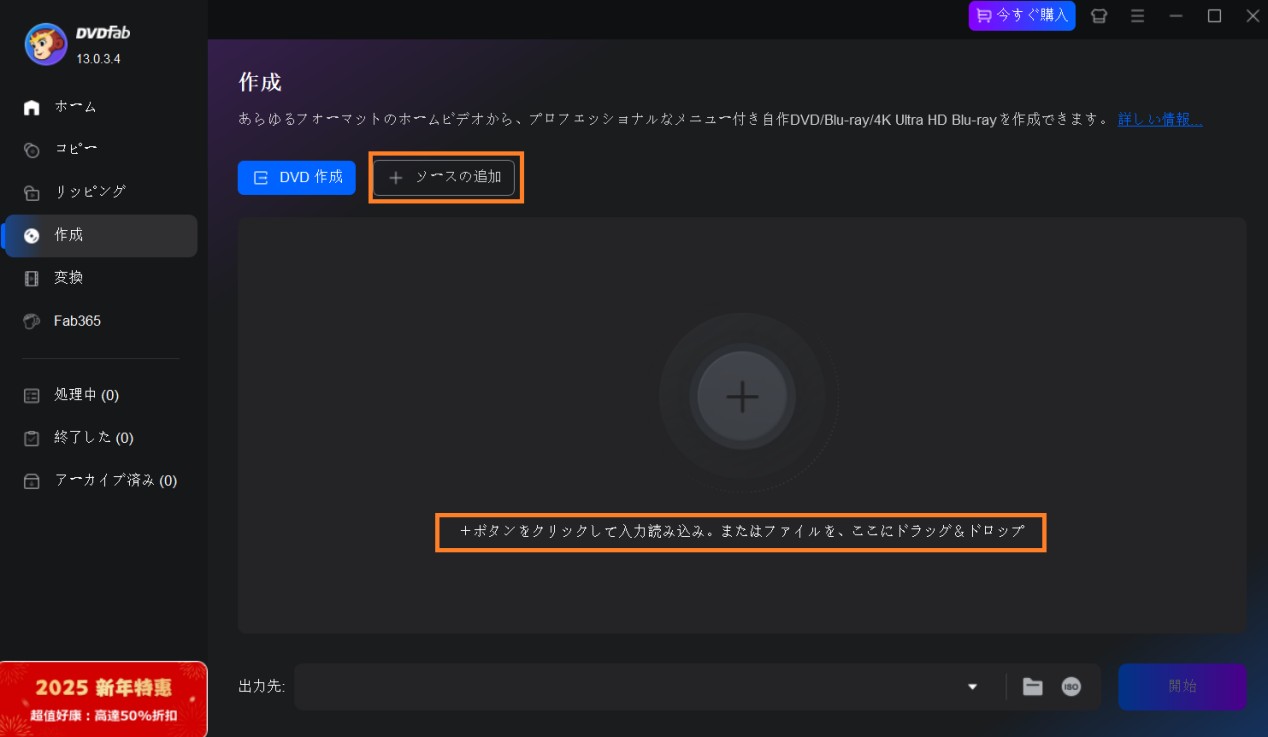
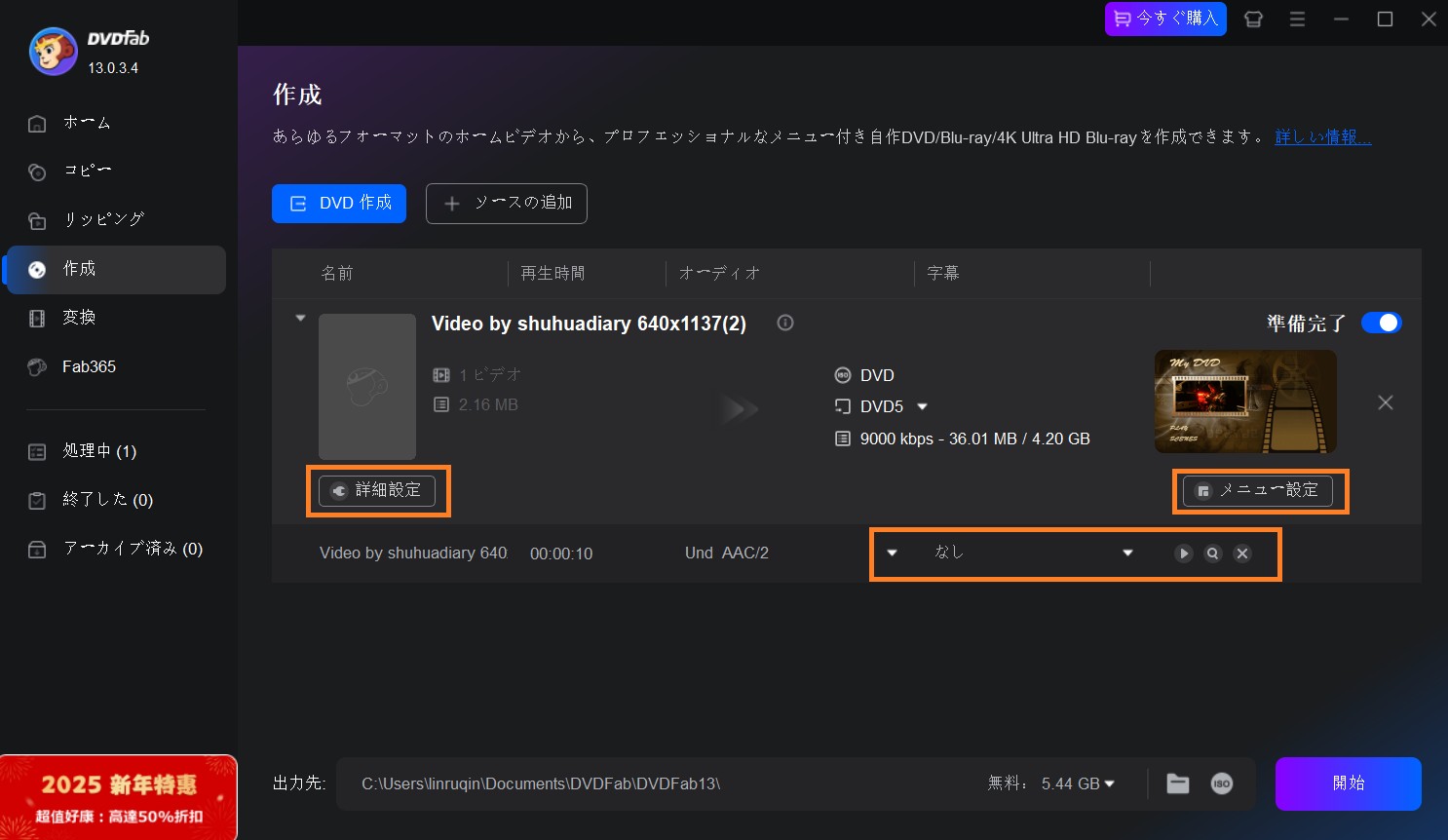
「メニュー設定」の画面を開いて、右側の無料テンプレートから雰囲気づくりのメニューを選択することができます。
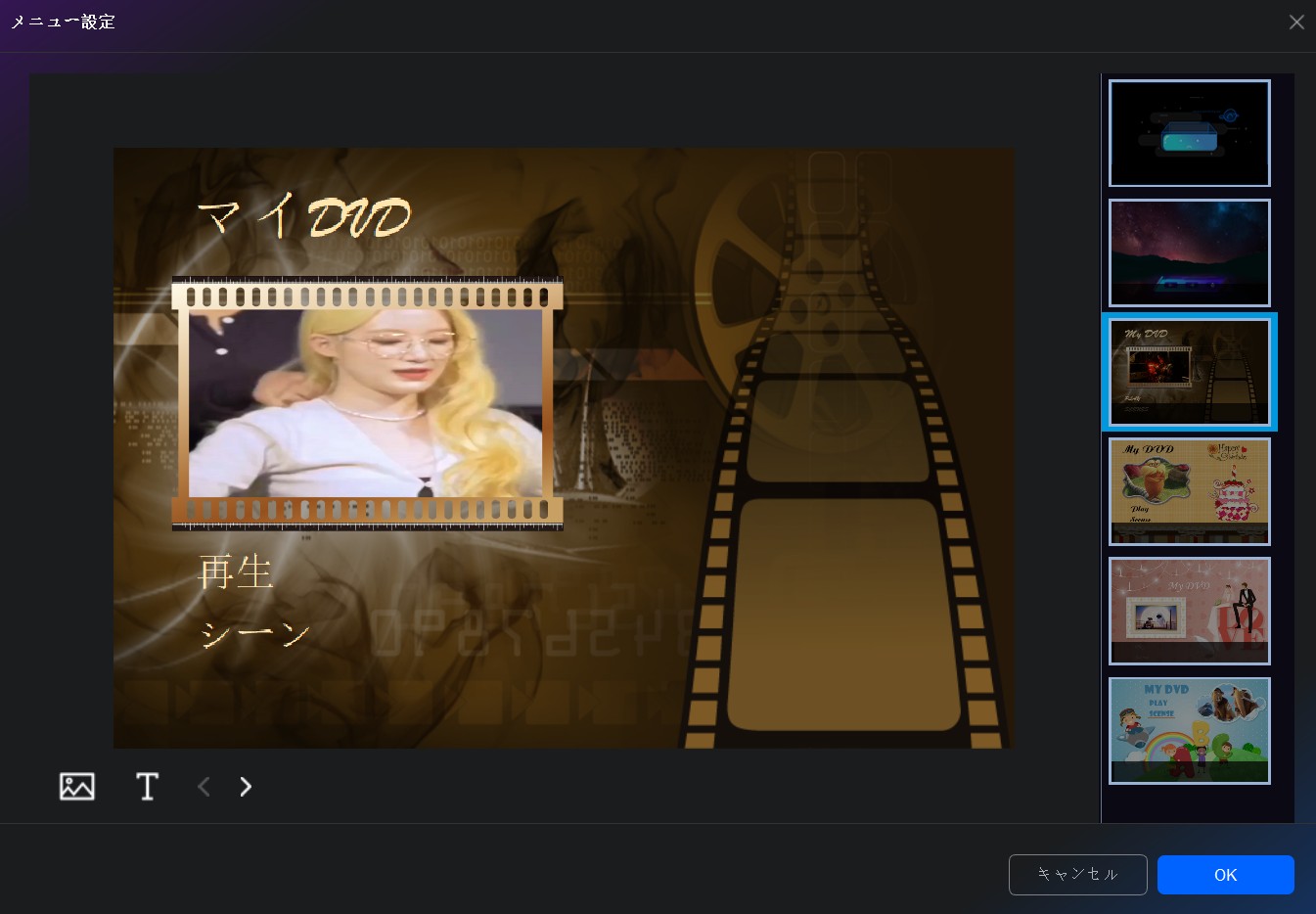
そして、出力形式、ビデオ画質又はアスペクト比に独特なニーズがある場合、「詳細設定」の画面を開いて自由に選択できます。
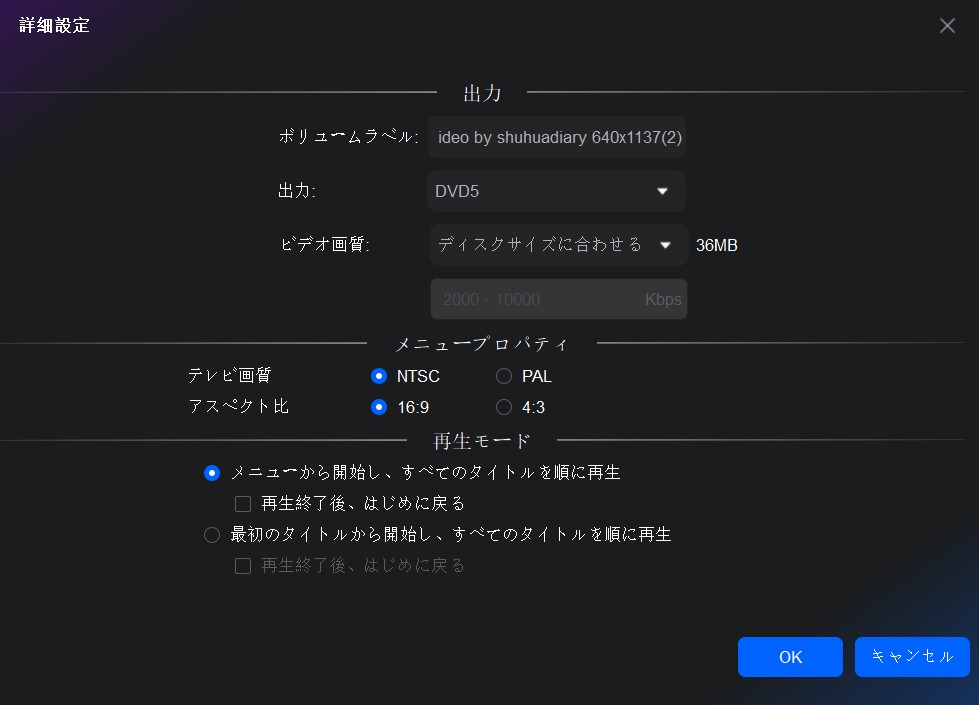
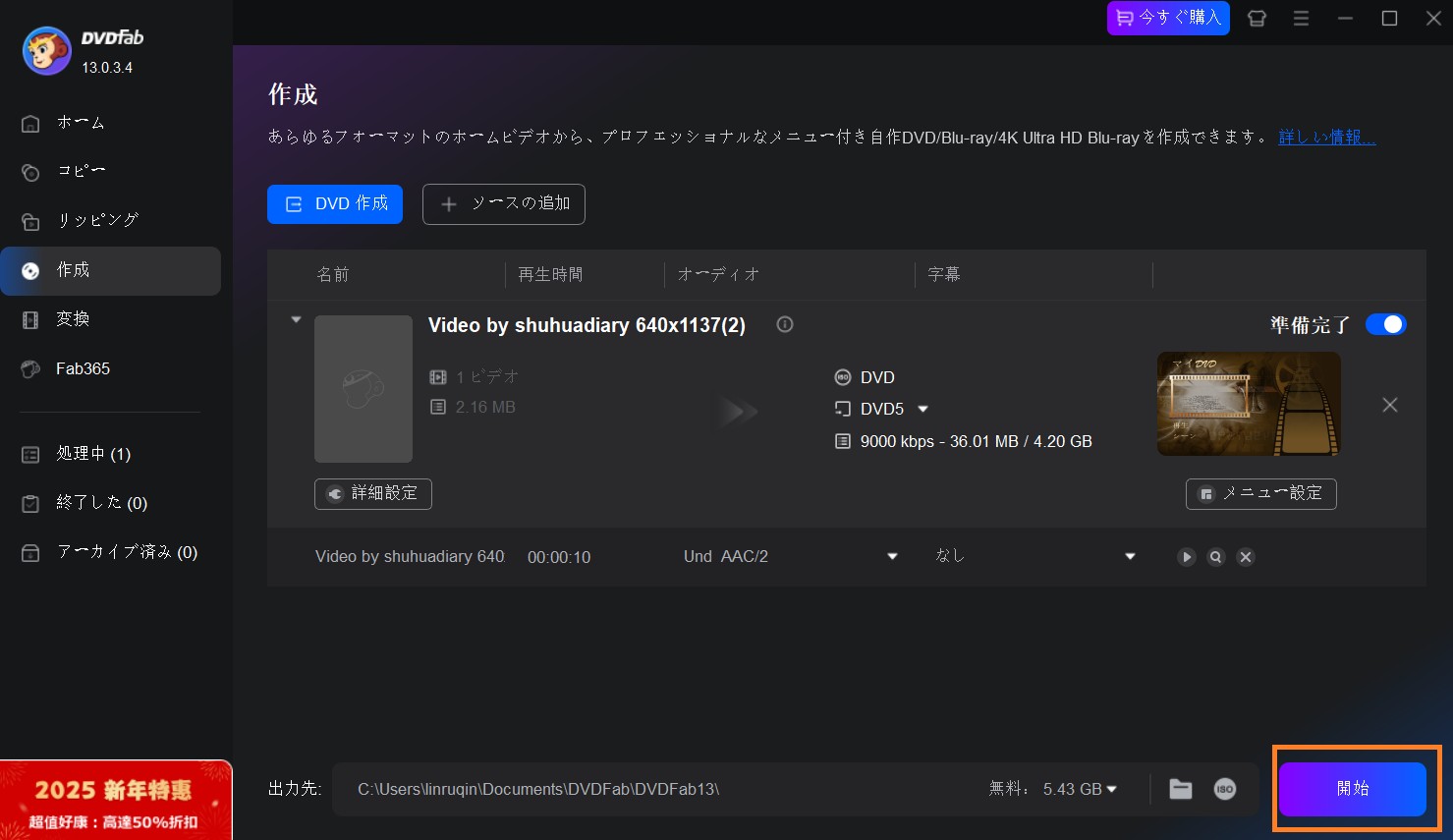
ドライブを出力ディレクトリとして選択した場合は、DVDダビングプロセスが終わったら、下図のようなメッセージウィンドウがポップアップされます。指示に従って、ドライブに空白の録画用DVDメディアを挿入してください。
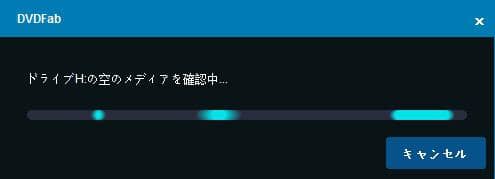
また、GPUアクセラレーションによって50倍という超高速なDVD変換速度を実現しています。時間をかけずにDVDに焼きたい方はぜひDVDFab DVD 作成を試してみてはいかがでしょうか?
VHSのデータ化に関するよくある質問
VHS をデータ化すると、どのくらいの容量になりますか?
データ化した動画の容量は、録画時間と設定する画質によって大きく変わります。一般的には、1時間あたり約1GB〜2GB(H.264 / MP4 保存)が目安です。画質を高く設定した場合や、MPEG2形式で保存する場合は3GB〜6GBになることもあります。
A何十年も再生していない古いテープでもデータ化できますか?
多くの場合は可能です。ただし、テープの劣化が進んでいると、再生時にノイズが出たり、映像が途切れることがあります。カビが生えている場合は、テープを傷つけないためにも専門業者でのクリーニングをおすすめします。
AVHSをデータ化する際、コピーガードはどう扱えばよいですか?
市販の映画・番組が収録されたVHSにはコピーガードが入っており、一般的な家庭用機器では正しくデータ化できないことがあります。また、コピーガードを解除してダビングする行為は法律で規制されているため、家庭で撮影したテープなど、権利上問題のない映像のデータ化を行うことが安全です。
A自分でデータ化するのと、業者に依頼するのはどちらが良い?
手間や機器の知識が必要になりますが、費用を抑えたいなら自分で作業する方法も十分可能です。一方で、テープが劣化している、本数が多い、カビがある、高画質で残したいなどの場合は、専用設備を持つ業者に依頼した方が安全で仕上がりも安定します。
Aデータ化した映像はスマホで見られますか?
はい、可能です。データ化した動画をMP4形式で保存すれば、スマホ・タブレット・PCなど幅広いデバイスで再生できます。クラウドやUSBへの保存、家族との共有もスムーズに行えます。
AVHS はどのくらいの期間で劣化しますか?
保存環境によりますが、一般的に10〜20年ほどで劣化が目立ち始めると言われています。湿気によるカビ、磁気の弱まり、テープの伸びなどが主な原因です。再生できるうちにデータ化しておくことで、映像を安全に長期保存できます。
Aまとめ
この記事では、自分でVHSデータ化の方法を紹介し、専門業者に依頼する際のポイントも解説しました。また、VHSデータ化に関するよくある質問にも答えました。これらの情報が、VHSビデオテープを高品質なデジタルデータに変換し、長期保存するのに役立つことを願っています。
アナログな映像だけでは満足できないという方は、ぜひデジタル化を試してみてください。併せてMP4をDVDに書き込みソフト「DVDFab DVD 作成」の使用もおすすめします。編集、加工であなただけの映像を作ってみましょう。





